4 maneiras: como recuperar a senha esquecida de um documento do Word
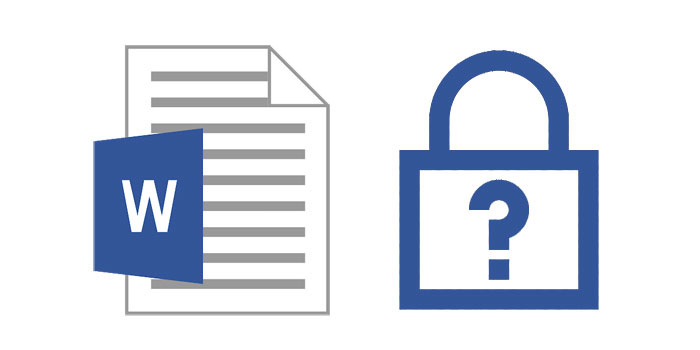
Você acabou de terminar seu romance. Você não quer que ninguém o leia ainda, incluindo membros de sua família, então você adiciona uma senha forte para proteger o documento. Algumas semanas depois, você volta a esse documento, mas todas as senhas que você tenta não parecem funcionar. Essas senhas são usadas regularmente e a única explicação é que você esqueceu a senha do documento word ou adicionou outro caractere e alterou a sequência da senha.
Você começa a entrar em pânico, o livro tem quase 100.000 palavras e você não consegue se imaginar tendo que sentar e escrever novamente. Antes de se preocupar com a possibilidade de que seus meses de escrita possam se tornar uma perda total, continue lendo. Neste artigo, vamos compartilhar com você várias maneiras de recuperar uma senha esquecida do Word.
Como posso recuperar uma senha esquecida de um documento do Word?
É fácil ser cético sobre se você pode ou não recuperar a senha esquecida para um documento do Word. Mesmo a Microsoft diz que você não pode, embora, como advertência, a Microsoft diz que existem vários programas e ferramentas online que você pode usar para recuperar a senha, eles simplesmente não os recomendam. Neste artigo, pedimos que você mantenha a mente aberta para a possibilidade de recuperar a senha esquecida. Alguns ou todos os métodos discutidos aqui funcionaram para outras pessoas e podem muito bem funcionar para você.
A seguir estão algumas maneiras de recuperar a senha do Microsoft Word esquecida se você estiver com orçamento limitado.
Método 1: Recupere a senha do documento do Word esquecido usando o GuaWord
Se você estiver executando uma versão mais antiga do MS Word, pode tentar usar um programa chamado GuaWord. Este método gratuito usa a linha de comando para que não haja IU, mas pode passar por qualquer senha.
Depois de instalar o programa em seu computador, você deve ver as instruções sobre como executar a linha de comando em um arquivo chamado "readme.txt".
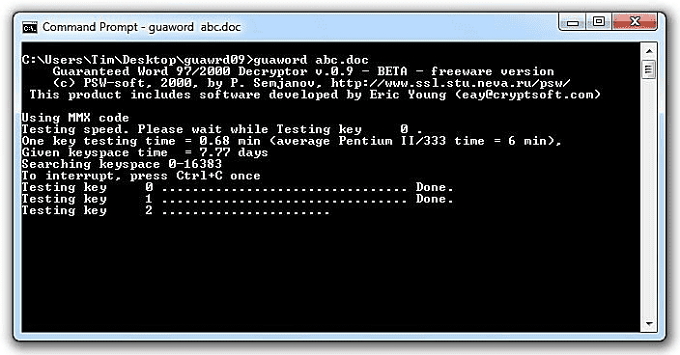
Limitações deste método:
Pode levar até 10 dias para desbloquear o documento do Word e, mesmo assim, a descriptografia não é garantida.
Só funciona para versões mais antigas de documentos do Word.
Método 2: recuperar a senha de um documento do Word esquecido on-line
Existe uma grande variedade de ferramentas online que oferecem o serviço de recuperação de senhas esquecidas do Word. Embora essas ferramentas online possam funcionar, muitas não são confiáveis, pois todo o processo pode demorar um pouco e muitas não são gratuitas. Você precisará pagar pelo serviço antes mesmo de verificar se a senha foi removida.
Também existem muitos problemas ao escolher usar uma ferramenta online para recuperar uma senha. Uma delas é a segurança do seu documento. Você não tem controle sobre os servidores para os quais carrega o documento e eles podem escolher, se quiserem, compartilhar este documento com outros usuários online. Se o documento for de natureza confidencial, essa pode não ser a solução ideal.
A outra desvantagem de usar ferramentas online é que pode levar várias semanas para obter a senha. Nesse momento, você não sabe quem pode ver o seu documento ou quantas vezes o documento é compartilhado on-line com sites que realmente pagarão para ver o conteúdo do seu documento.
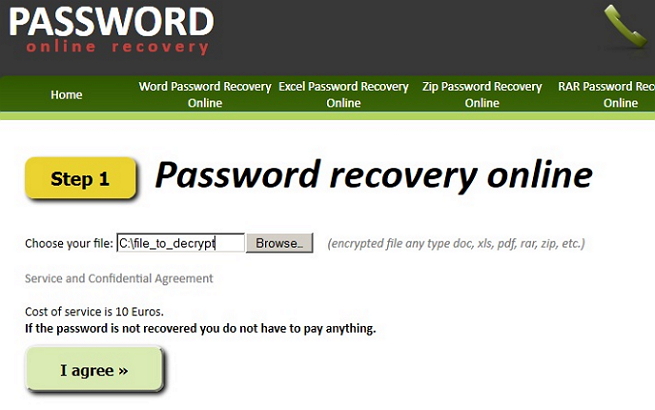
Método 3: recuperar documentos do Word esquecidos com qualquer recuperação de senha do Word
O Any Word Password Recovery foi projetado especificamente para facilitar a recuperação de qualquer senha de qualquer tamanho, por mais complexa que seja. Para usar o Any Word Password Recovery para recuperar a senha de abertura de um documento do Word perdido, baixe e instale o programa no seu computador e siga estas etapas simples.
Etapa 1: Clique no botão "Abrir" para selecionar o arquivo do Word protegido por senha.
Etapa 2: selecione o método de recuperação de senha do Word.
Etapa 3: Clique no botão "Iniciar" para continuar. Após alguns minutos, sua senha esquecida será exibida em uma janela pop-up. Clique no botão "Copiar senha" para salvar sua senha do Word.
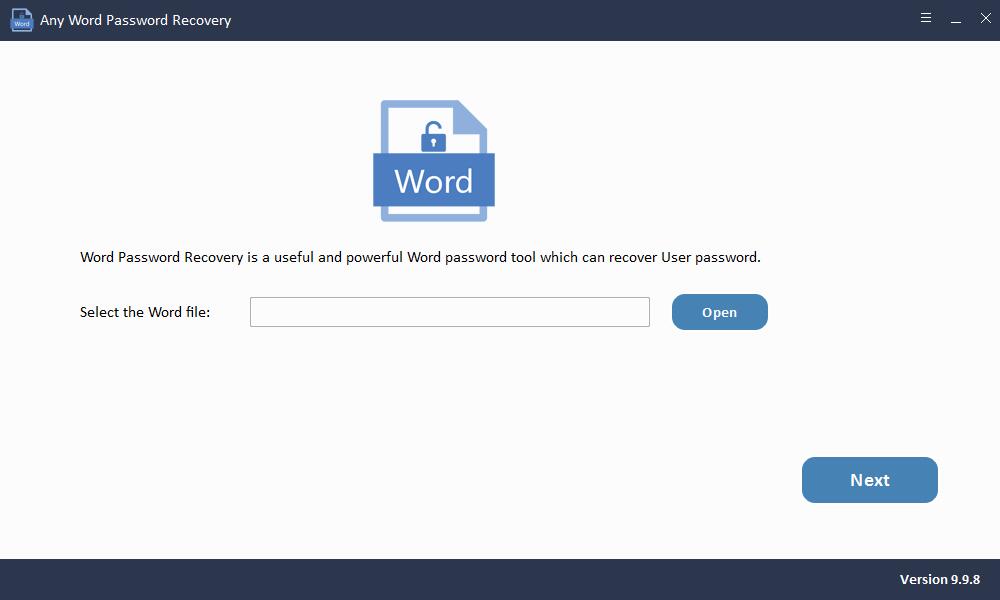
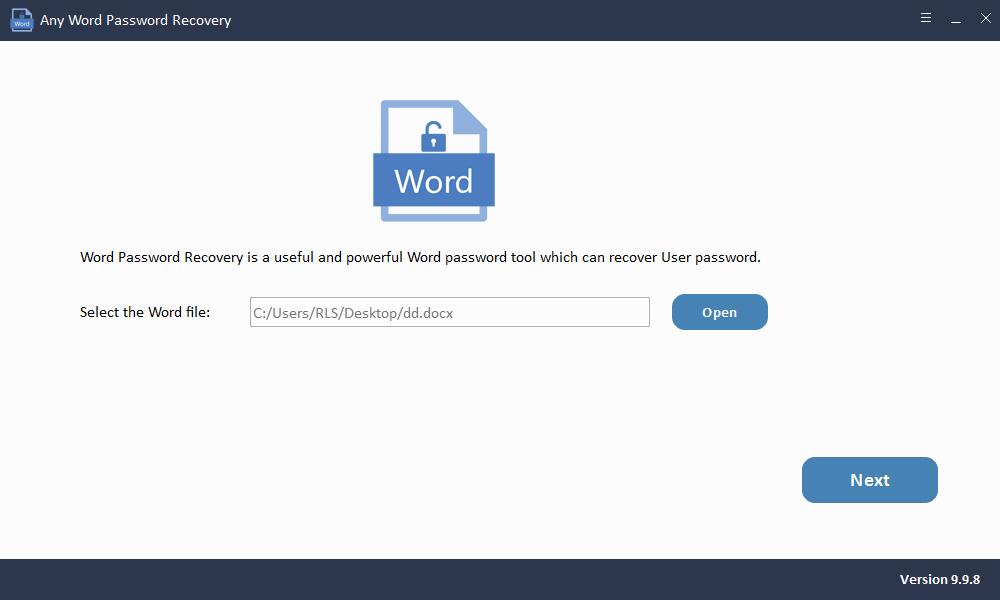
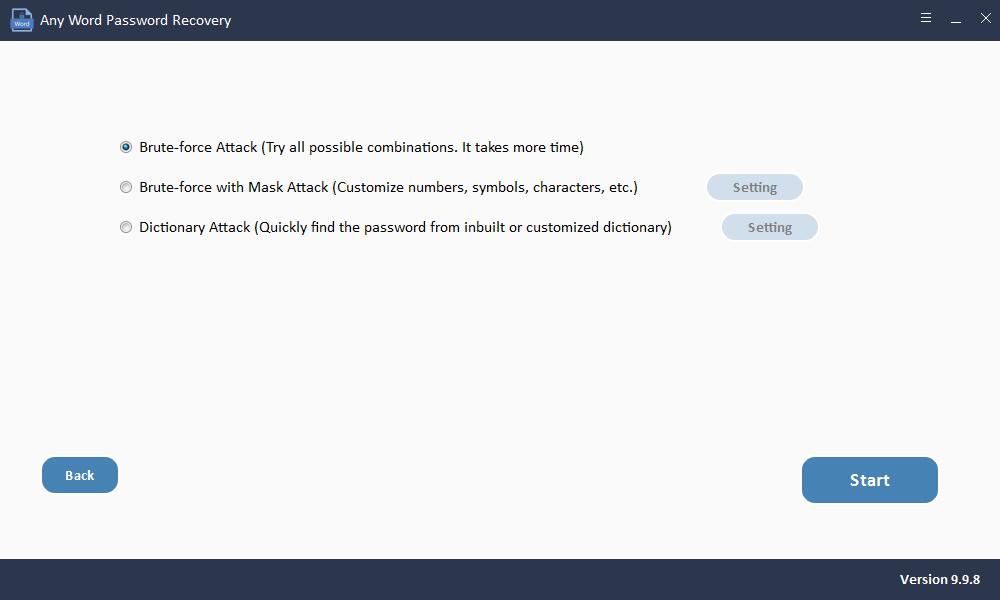
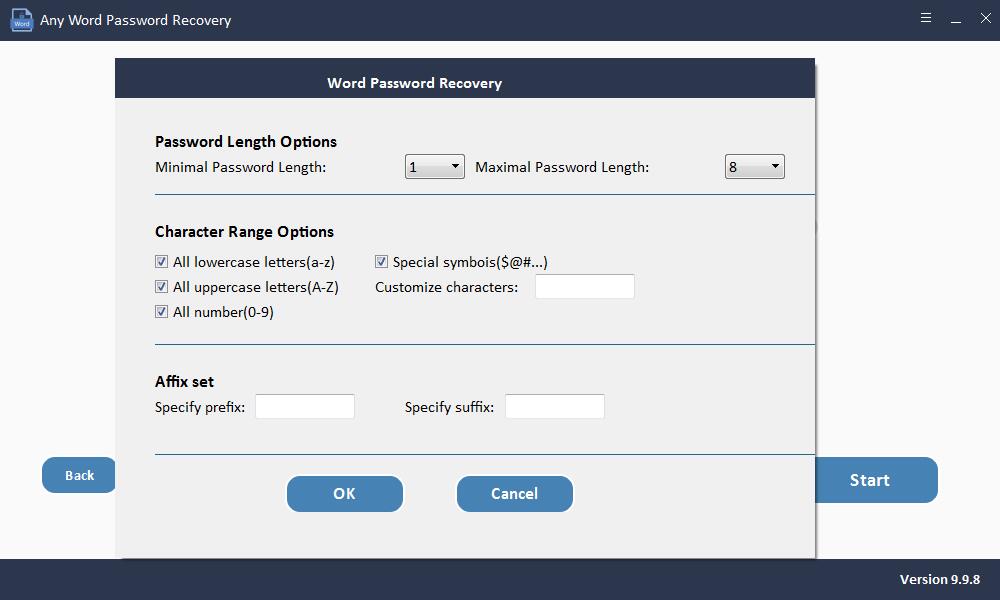
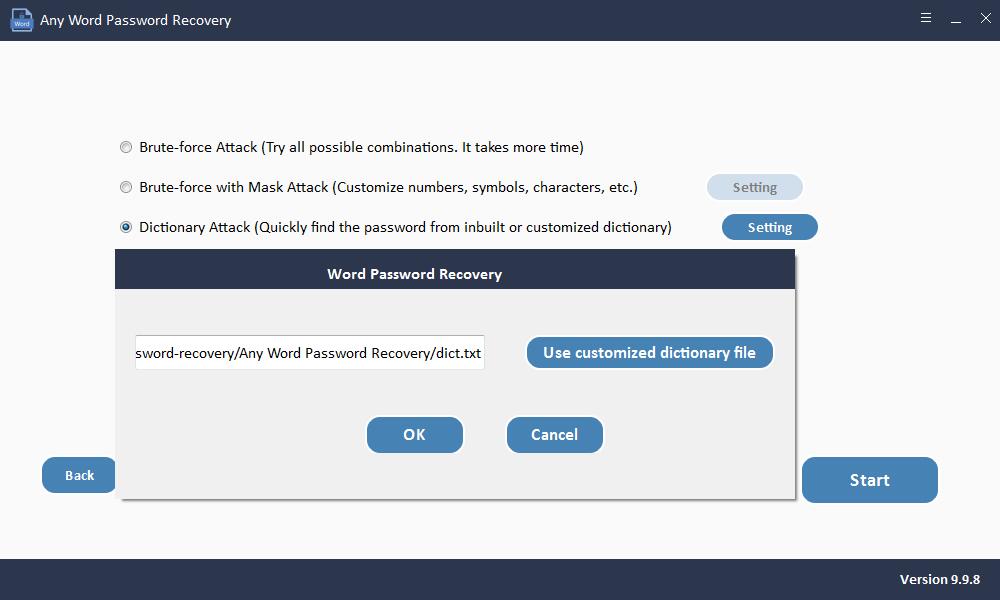
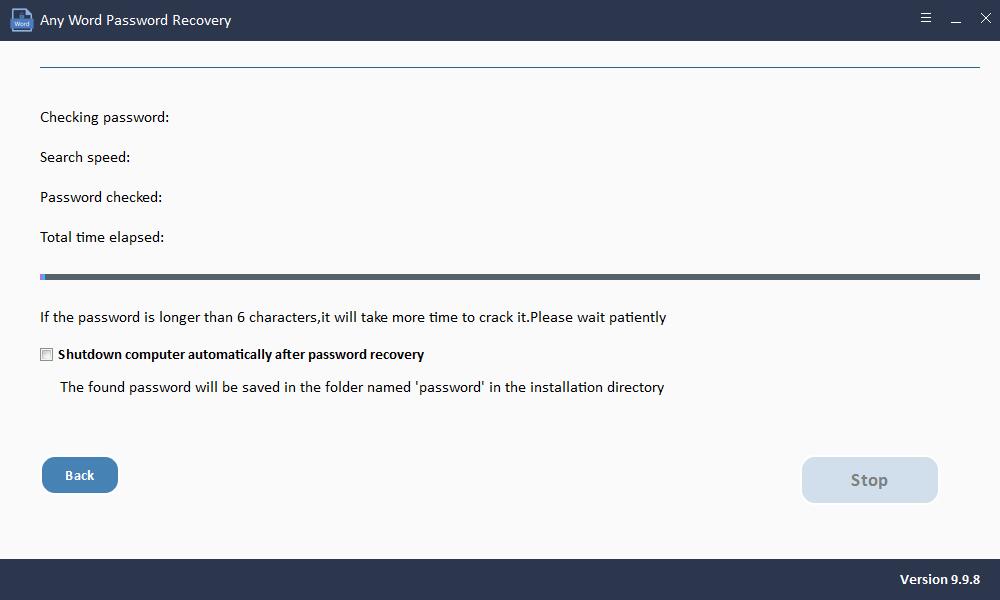
Método 4: recuperar senha de documento do Word esquecida usando VBA
Se a solução online não parecer viável para você, você pode usar os próprios códigos VBA da Microsoft para acessar e quebrar a senha. Os códigos VBA são normalmente encontrados no Editor do Microsoft Visual Basic em documentos Excel e Word e têm como objetivo automatizar várias tarefas no documento. Para usar o código VBA para recuperar a senha de um documento do Word, siga estas etapas muito simples:
Etapa 1: Abra um documento do Word em branco no computador e pressione "Alt + F11" para acessar o recurso MS Visual Basic for Application.
Etapa 2: Clique na guia "Inserir" e no menu suspenso que aparecer, selecione "Módulo".
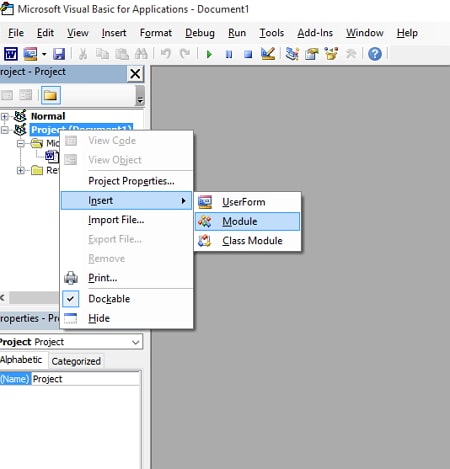
Etapa 3: na próxima página, insira o código VBA e pressione "F5" no teclado para executar o código imediatamente.
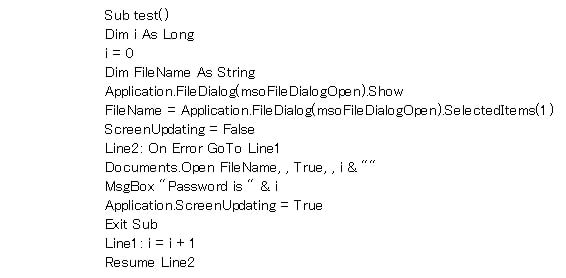
Etapa 4: Agora abra o arquivo do Word bloqueado e carregue-o na tela do programa. Um processo de recuperação de senha será iniciado em segundo plano usando o código VBA. Assim que o processo for concluído, use a senha recuperada para abrir o documento do Word.

